1、打开软件CorelDRAW x4,进入编辑页面。

2、点击“按页宽显示”,放大操作页面。

3、用矩形工具在页面绘制一个矩形,并上红色。

4、执行“交互式调工具-透明”并单击。
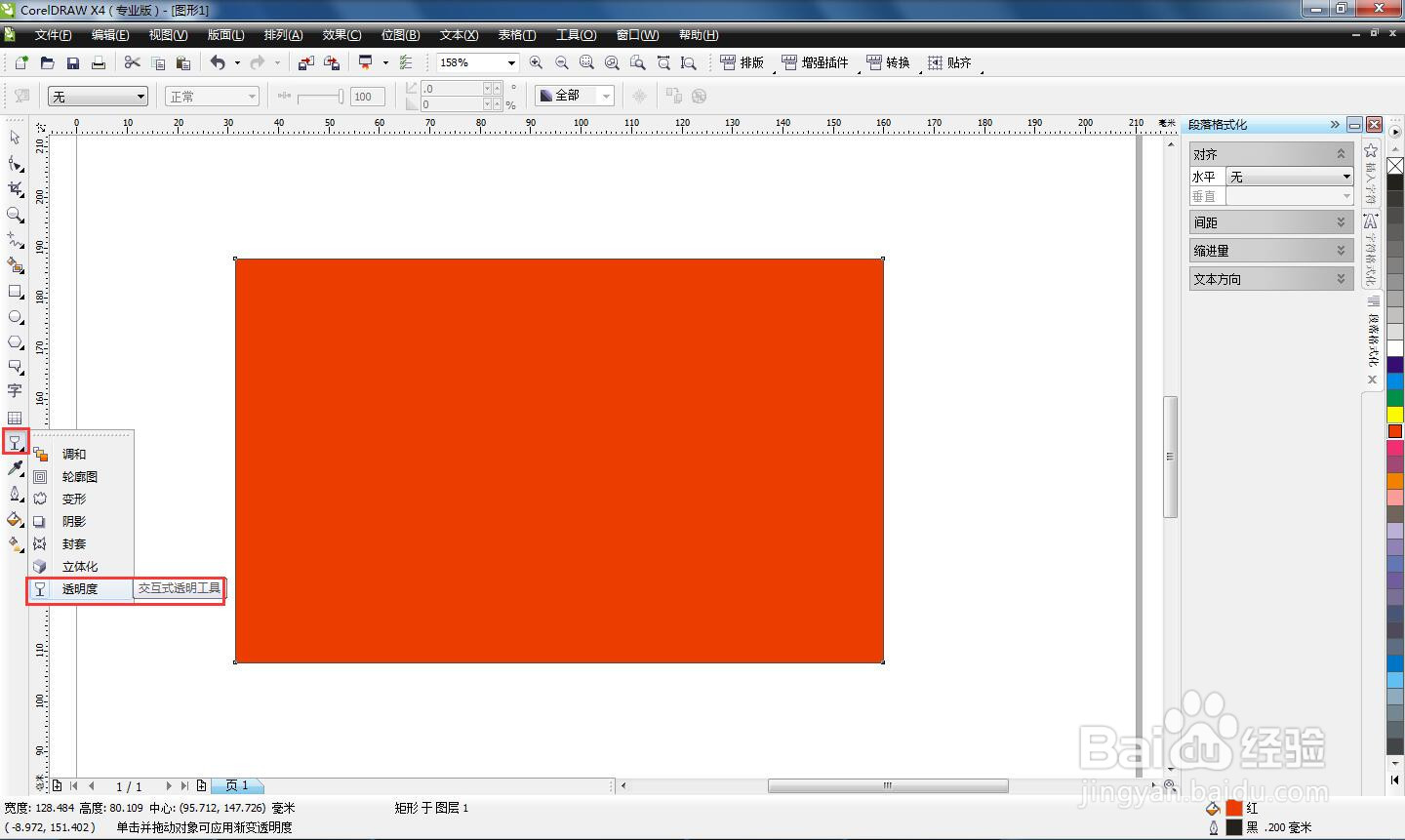
5、在选项框上选择“双色图样”。
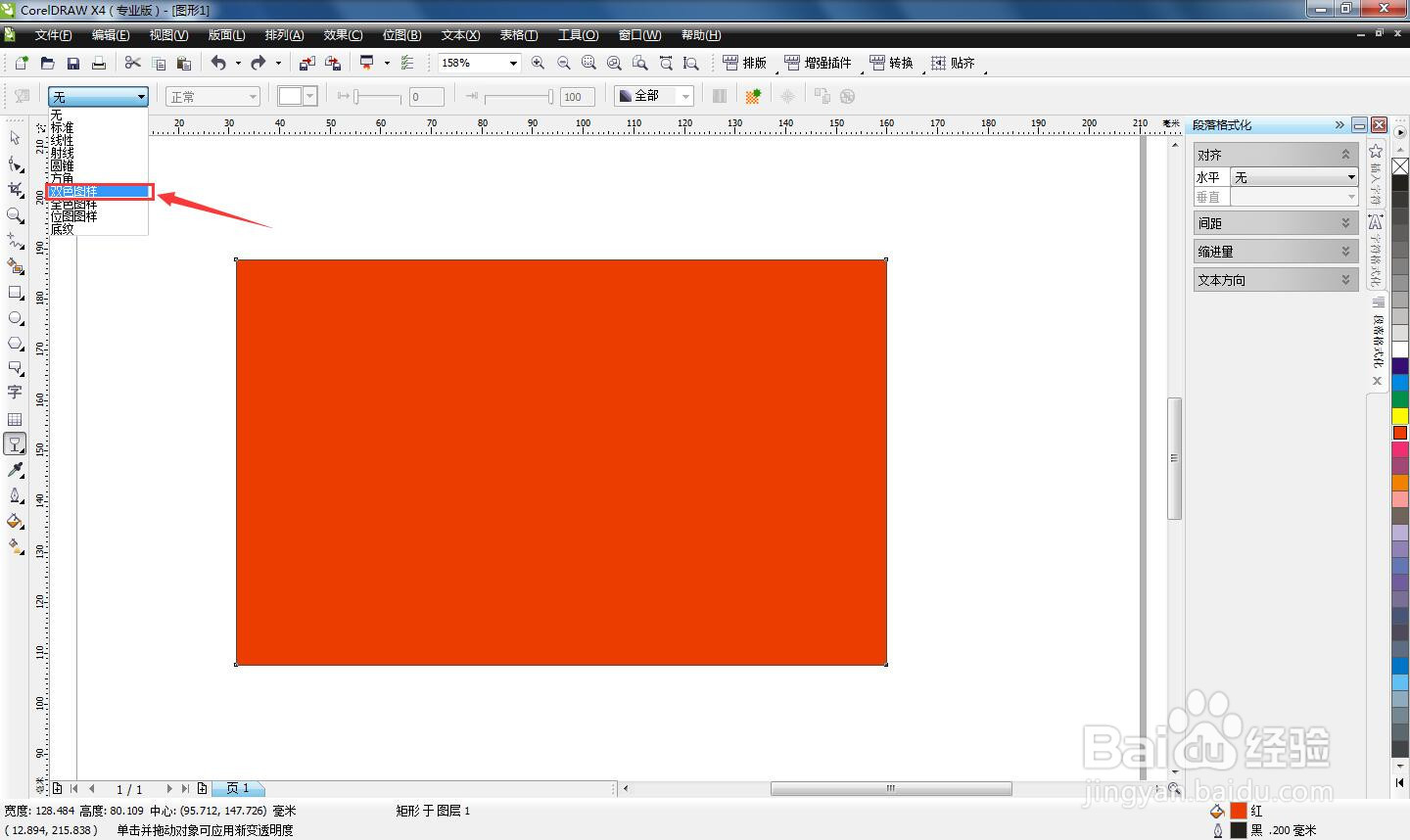
6、在“双色图样”选择砖墙样式并单击即可。

1、打开软件CorelDRAW x4,进入编辑页面。

2、点击“按页宽显示”,放大操作页面。

3、用矩形工具在页面绘制一个矩形,并上红色。

4、执行“交互式调工具-透明”并单击。
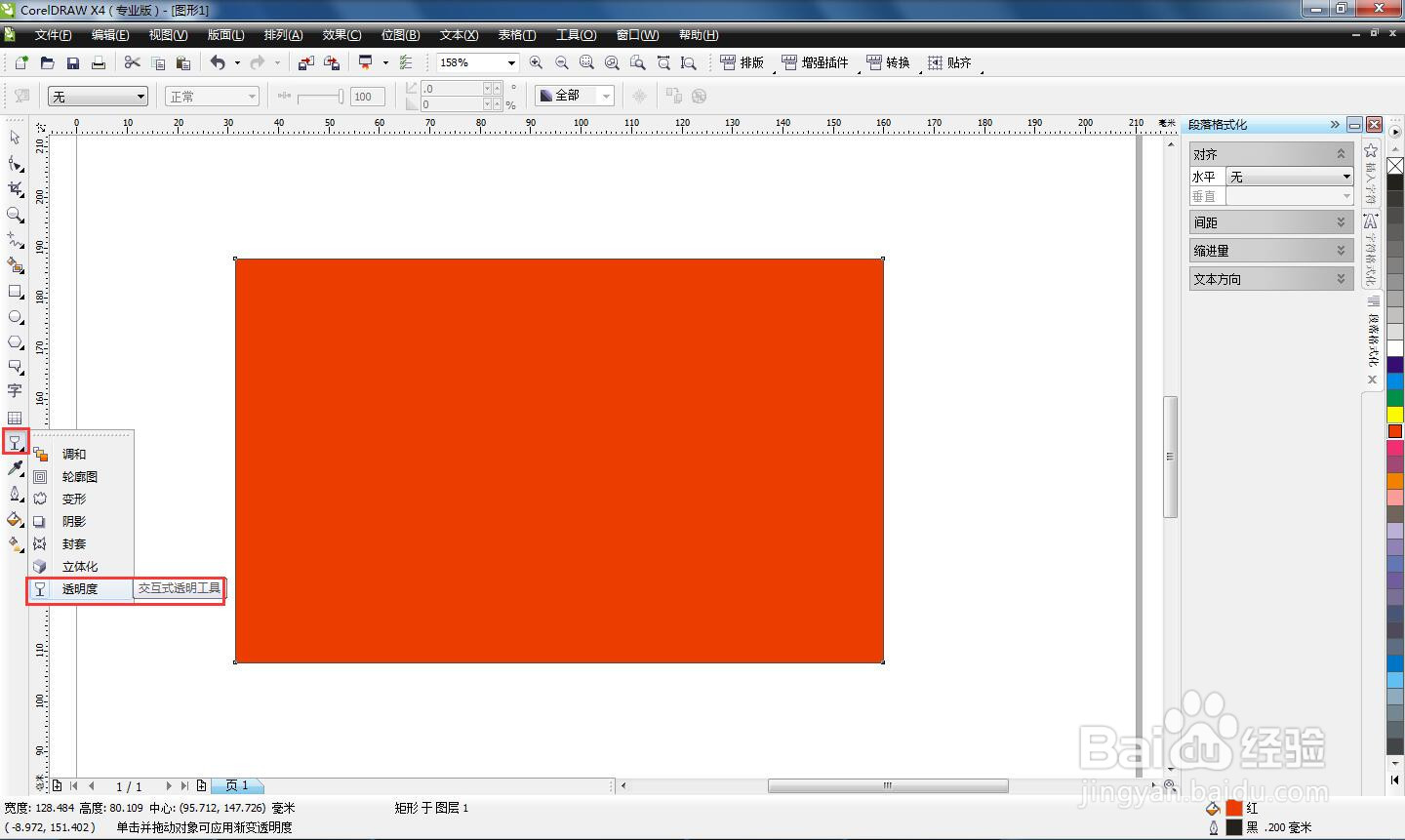
5、在选项框上选择“双色图样”。
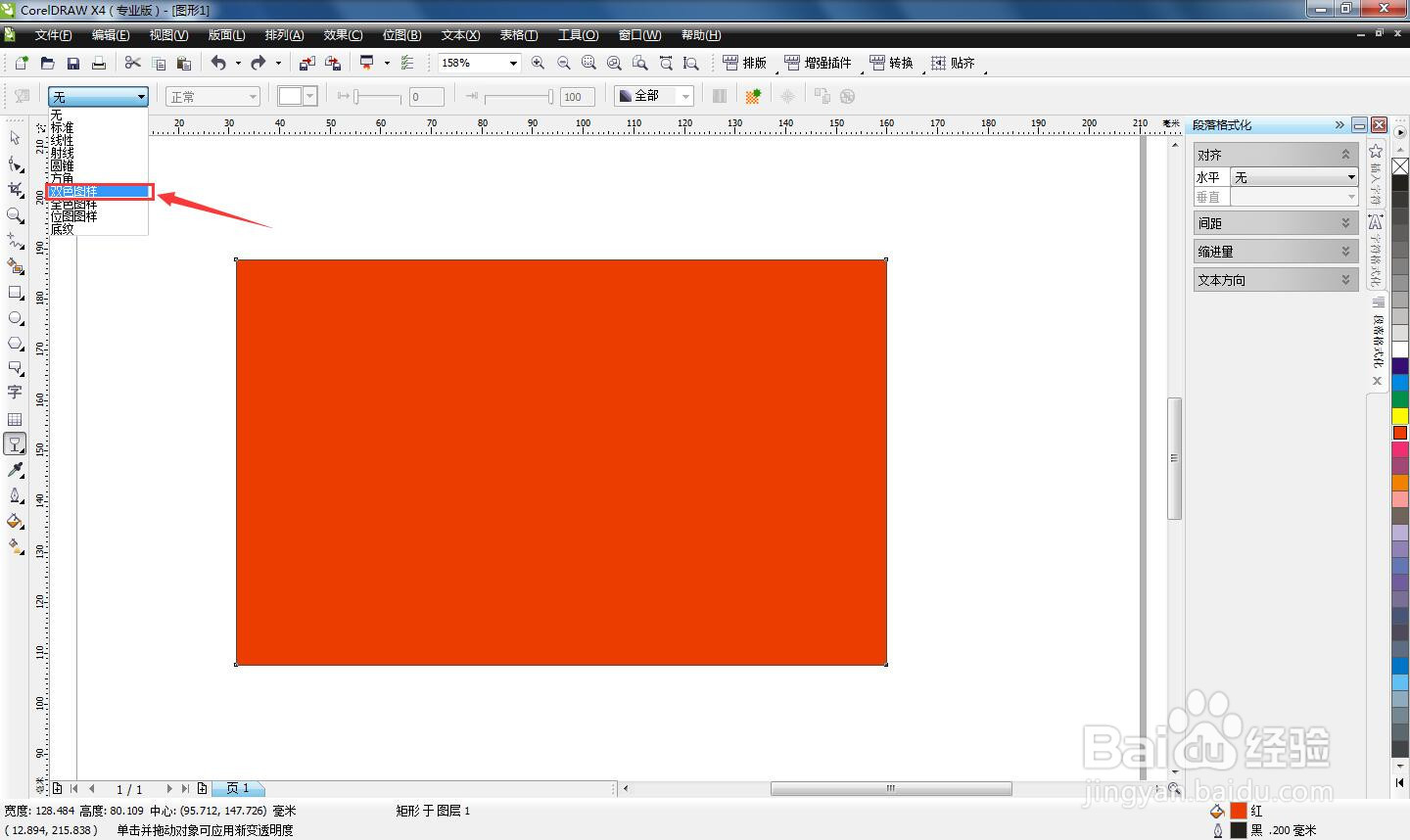
6、在“双色图样”选择砖墙样式并单击即可。
